Microsoft recomandă în mod oficial evitarea aplicațiilor care restabilesc caracteristicile clasice în Windows 11
Citând probleme de compatibilitate, Microsoft vă recomandă acum oficial să evitați StartAllBack și ExplorerPatcher. Aceste două instrumente sunt renumite pentru restaurarea caracteristicilor clasice din Windows 11, cum ar fi meniul Start din Windows 10, File Explorer cu panglică, bara de activități clasică și multe altele. O postare pe site-ul de bord Windows Health vă sfătuiește să le instalați pentru a evita blocările Explorer și buclele de pornire.
Reclamă
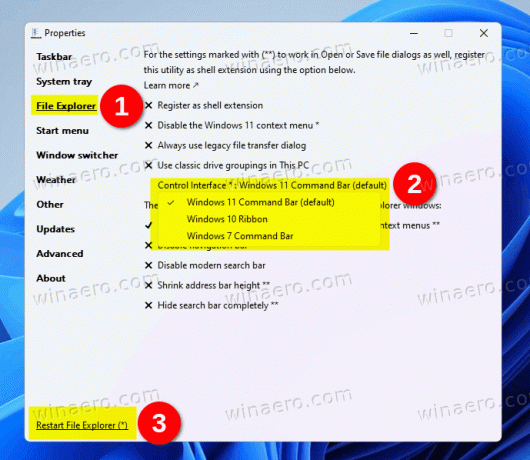
The anunţ afirmă:
Aplicațiile de personalizare a interfeței de utilizare de la terțe părți ar putea face ca Windows să nu pornească
După instalarea KB5022913 sau a actualizărilor ulterioare, este posibil ca dispozitivele Windows cu unele aplicații de personalizare a interfeței de utilizare terță parte să nu pornească. Aceste aplicații terță parte pot provoca erori cu explorer.exe care se pot repeta de mai multe ori într-o buclă. Aplicațiile de personalizare a interfeței de utilizare terță parte afectate cunoscute sunt ExplorerPatcher și StartAllBack. Aceste tipuri de aplicații folosesc adesea metode neacceptate pentru a le personaliza și, prin urmare, pot avea rezultate nedorite pe dispozitivul tău Windows.
Soluție: vă recomandăm să dezinstalați orice aplicație de personalizare a interfeței de utilizare terță parte înainte de a instala KB5022913 pentru a preveni această problemă. Dacă dispozitivul dvs. Windows se confruntă deja cu această problemă, poate fi necesar să contactați asistența pentru clienți pentru dezvoltatorul aplicației pe care o utilizați. Dacă utilizați StartAllBack, este posibil să puteți preveni această problemă prin actualizarea la cea mai recentă versiune (v3.5.6 sau o versiune ulterioară).
Tot ce este mai sus este adevărat. Atât versiunea actuală a ExplorerPatcher, cât și versiunile vechi StartAllBack nu funcționează așa cum era de așteptat Windows 11 „Actualizare februarie 2023” lansat azi.
Ceea ce este de fapt interesant aici este faptul că aceste aplicații terțe sunt menționate pe tabloul de bord oficial al sănătății. Acest lucru înseamnă că mulți utilizatori nu sunt mulțumiți de modificările UI pe care Microsoft le-a făcut în Windows 11. Deci folosesc aceste aplicații pentru a restabili interfața clasică a Windows 10 în cel mai recent sistem de operare.
Deci, dacă utilizați ExplorerPatcher pentru a obține bara de activități clasică sau meniul Start înapoi, dezinstalați-l înainte de a face upgrade la actualizarea Windows 11 „Moment 2”.
Dacă sunteți utilizator StartAllBack, asigurați-vă că aveți cea mai recentă versiune instalată înainte de a face upgrade.
Problema are în prezent starea „În anchetă”. Microsoft trebuie să urmărească reacția dezvoltatorilor cu privire la această problemă pentru a decide ce să facă în continuare. Windows are mai multe mecanisme încorporate pentru a avertiza utilizatorul despre problemele potențiale, inclusiv un verificatorul de compatibilitate care poate împiedica programul de instalare a aplicației să funcționeze și Defender, care poate semnala aplicația ca dăunătoare. Microsoft poate folosi oricare dintre ele pentru a preveni instalarea personalizărilor de UI terță parte pe cea mai recentă versiune Windows înainte ca aceasta să devină disponibilă în general în martie 2023.
Dacă vă place acest articol, vă rugăm să îl distribuiți folosind butoanele de mai jos. Nu va lua multe de la tine, dar ne va ajuta să creștem. Mulțumesc pentru sprijin!
Reclamă



